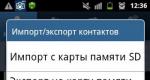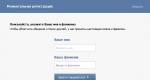Taymeri istifadə edərək kompüteri söndürmək. Windows-un bağlanma taymerini necə qurmaq olar Laptopun bağlanma vaxtını necə təyin etmək olar
Şübhəsiz ki, hər bir PC istifadəçisi gec-tez kompüterin özü bizə lazım olan ciddi şəkildə müəyyən edilmiş vaxtda işləməyi dayandıra bilsə, nə yaxşı olardı.
Belə bir faydalı funksiya, məsələn, biz gecə filmləri yükləyərkən və yatmağa gedəndə lazım ola bilər, çünki heç kimə sirr deyil ki, Rusiyanın bir çox bölgələrində gecə İnternet trafiki gündüz trafikindən qat-qat ucuzdur və ya ümumiyyətlə tutulmur.
Və bu vəziyyətdə, PC-ni vaxtında söndürmək və faylları yükləməyi dayandırmaq üçün səhər çox yatmamaq üçün çox çalışmalıyıq.
Məsələn, işə gecikdiyimiz zaman kompüterimizi söndürməyi də unuda bilərik. Ümumiyyətlə, necə deyərlər, hallar fərqlidir. Buna görə də, kompüteri avtomatik söndürmə funksiyası hər kəs üçün tamamilə zəruridir.
Kompüterinizi avtomatik söndürmək üçün taymer qurmaq asanlıqla həll olunan problemdir
Əslində, bu problemi həll etmək üçün inanılmaz müxtəlif yollar var - Windows əməliyyat sisteminin daxili alətlərindən (bütün konfiqurasiyalar - 7, 8, 10) bu məqsəd üçün xüsusi olaraq hazırlanmış proqramlara qədər.
Bir kompüterdə və ya dizüstü kompüterdə bağlanma taymerini necə qurmağın ən sadə və ən əlçatan üsulları və belə bir bağlama taymerini rus dilində pulsuz yükləyə biləcəyiniz bu məqalədə müzakirə ediləcəkdir.
Windows alətlərindən istifadə edərək söndürmə taymerini təyin edin
Kompüterimizi avtomatik söndürmək üçün taymer qurmağın bəlkə də ən əlçatan yolları bu problemi həll etmək üçün əməliyyat sisteminin özündə təqdim olunan faydalı alətlərdir. Onlardan ən sadə ikisi haqqında sizə məlumat verəcəyəm.
Metod 1. Komanda xətti vasitəsilə taymer təyin edin
Beləliklə, əvvəlcə komanda xəttini açmalıyıq. Bu iki yolla edilə bilər - ya "Başlat" menyusu - "Bütün Proqramlar" - "Aksesuarlar" - "İşlə" vasitəsilə və ya klaviaturada eyni vaxtda iki "R + Win" düyməsini basmaqla.
"R" və "Win" düymələrini eyni vaxtda basaraq "Çalış" pəncərəsini çağırın.
Görünən pəncərədə aşağıdakıları daxil edin: " bağlama -s -t N".
Diqqət! N, kompüterin tələb olunan avtomatik bağlanmasından əvvəl saniyələrlə göstərilən vaxt dəyəridir.
Deyək ki, PC-nin 10 dəqiqədən sonra söndürülməsinə ehtiyacımız var, buna görə də başımızdakı sadə riyazi hesablamalarla N = 600 saniyə dəyərini alırıq. Bu dəyəri düsturumuzda əvəz edirik " bağlanma -s -t 600″, fotoşəkildə göstərildiyi kimi bu formada "Çalış" pəncərəsinə daxil edirik:
"Çalış" sətrində tələb olunan əmri yazın
Beləliklə, kompüterin avtomatik sönməsinə 10 dəqiqə qalır. Bu müddətdən sonra PC söndürüləcək və bütün proqramlar bağlanacaq. Bu halda, adətən sessiyanı bitirdikdə və kompüteri əl ilə söndürdükdə olduğu kimi, işimizi saxlamaq imkanı veriləcəkdir.
Qeyd: Planlaşdırılmış vaxt bitdikdə bütün proqramları bağlamağa məcbur etmək üçün düsturumuza “-f” parametrini əlavə edirik.
Açıq sənədləri saxlamadan kompüteri bağlamağa məcbur etmək üçün “-f” parametrini əlavə edin
Nədənsə təyin edilmiş taymerdən istifadə edərək kompüteri söndürmək barədə fikrinizi dəyişsəniz, indi əmri daxil etməli olduğunuz komanda xəttinə yenidən zəng edərək hərəkətinizi ləğv edə bilərsiniz. bağlama -a".
Bu əmri yerinə yetirdikdən sonra kompüterin avtomatik bağlanmasının ləğv edildiyini göstərən bir pop-up pəncərəsini görəcəyik.
Təbii ki, taymerin işə salınmasının bu üsulu müntəzəm istifadə üçün tamamilə əlverişli deyil. Buna görə də, bu təlimatlara əməl etsəniz, onu asanlıqla yaxşılaşdırmaq olar:

Qeyd: Qısayol işarəsini istədiyiniz hər hansı digərinə dəyişdirmək üçün qısayolumuzun üzərinə sağ klikləyin, sonra “Xüsusiyyətlər”, sonra “İkonu dəyişdir” seçin.
Metod 2: Windows Tapşırıq Planlayıcısı kompüterinizi avtomatik olaraq söndürməyə kömək edəcək
Kompüterinizin avtomatik bağlanması üçün vaxt təyin etməyin başqa bir sadə yolu Windows Tapşırıq Planlayıcısından istifadə etməkdir. Bunu həyata keçirmək üçün addım-addım təlimatı izləyin:
- Eyni zamanda "Win" və "R" düymələrini basın və komanda xəttinə zəng edin;
- Görünən sətirdə əmr yazın " taskschd.msc" və "Ok" düyməsini basın, beləliklə Windows sisteminin tapşırıq planlayıcısını çağırın;
"Çalış" pəncərəsində "taskschd.msc" əmrini yazın və "OK" düyməsini basın.
- "Tapşırıq Planlayıcısı" nın sağ tərəfindəki menyuda "Sadə bir tapşırıq yarat" seçimini seçin;
Tapşırıq planlaşdırıcısında "Sadə bir tapşırıq yaradın" düyməsini basın.
- İndi tapşırıq üçün bir ad tapın və "Sonrakı" düyməsini basın;
- Tapşırığın tetikleyicisini göstəririk, məsələn, "bir dəfə" və "Sonrakı" düyməsini basın;
- İndi tapşırığı yerinə yetirmək üçün tarix və vaxtı təyin edin və "Sonrakı" düyməsini basın;
- Sonra, istədiyiniz hərəkəti seçin - "Proqramı işə salın", "Sonrakı" ilə davam edin;
"Proqramı işə salın" seçin və "Sonrakı" düyməsini basın.
- Tapşırıq Planlayıcısının "Proqram işlət" son pəncərəsi görünür və "Proqram və ya skript" sətri görünür, burada "bağlama" əmrini daxil edirik və "Arqumentlər əlavə et" sətrində "-s" yazırıq, "Sonrakı" düyməsini basın. .
"Proqram və ya skript" və "Arqumentlər əlavə et" sətirlərini doldurun
İndi, ciddi şəkildə müəyyən edilmiş vaxtda, tapşırıq planlayıcısı kompüteri avtomatik olaraq söndürmək üçün proqramı işə salacaq.
Kompüteri söndürmək üçün universal taymer proqramları
Yuxarıda, üçüncü tərəf proqramlarına müraciət etmədən, ancaq Windows sisteminin özündən istifadə edərək təyin olunmuş tarixdə və vaxtda kompüterin və ya noutbukun avtomatik bağlanmasına nail olmaq yollarına baxdıq. İndi bu problemi daha da asanlaşdırmağa kömək edəcək proqram təminatı haqqında danışmağa dəyər.
PowerOff proqramı sizə tapşırığın öhdəsindən gəlməyə kömək edəcək
Baxacağımız ilk proqram taymer funksiyası olan kiçik bir universal yardım proqramı olacaq Söndürmək.
Qarşımızda çoxfunksiyalı bir panel açılır, onun köməyi ilə yalnız kompüterin proqramlaşdırılmış bağlanmasını deyil, həm də bir çox digər vəzifələri yerinə yetirə bilərsiniz.
Kapatma Taymeri kompüterinizə quraşdırın
Quraşdırıldıqdan sonra ekranımızda bir proqram qısayolu görünür və yardım proqramı özü avtomatik olaraq başlayır.
Taymer interfeysi sadə və qısadır və ümumiyyətlə proqram kifayət qədər gözəldir və ona təyin edilmiş funksiyaların öhdəsindən çox yaxşı gəlir.
SM Taymeri lazımi anda kompüterinizi söndürəcək
Proqramı idarə etmək olduqca sadədir - sadəcə istədiyiniz vaxtı təyin etmək və "OK" düyməsini basmaq lazımdır, qalanını yardım proqramı həll edir.
Windows üçün avtomatik söndürmə taymerini necə qurmaq olar - video
Bu xüsusiyyət bir çox insan üçün faydalıdır. Məsələn, istifadəçi hər hansı bir böyük faylı filmdən tam hüquqlu oyuna yükləmək istədikdə, lakin kompüterini yükləmək istəmədikdə, onu bütün gecəni işləməyə məcbur edir. Buna görə də, faylın endirilməsi prosesinin keçəcəyi müddət üçün avtomatik bağlanma taymerini təyin etmək məqsədəuyğun olardı.
Kompüterinizi yalnız avtomatik sönməyə deyil, həm də yenidən işə salmağın bir çox yolu var. Bütün mərhələlər bu və ya digər şəkildə hər hansı bir əməliyyat sistemi üçün uyğundur, onlarda xüsusi fərq yoxdur.
Daxili Windows alətlərindən istifadə edərək kompüterinizi taymerə necə qurmaq olar
Geri sayıma təyin edilmiş taymerin aktivləşdirilməsi sizə vaxt aşımını yalnız saniyələrlə təyin etməyə imkan verir. 7200 san. = 2 saat, 14400 san. = 4 saat və s.
Aşağıda əmrlər cədvəli və onların təyinatı verilmişdir:
Bu necə işləyir? Deyək ki, 10 saatdan sonra kompüteri söndürmək istəyirik:
- Windows düymələri birləşməsini + R basın və ya "BAŞLAT" menyusuna sağ vurun - "Çalışdır".
- Görünən pəncərədə “söndürmə /s /t 36000” əmrini yazın.
- "Seansınız bitəcək" mesajını görürük.
- Bitdi, kompüter göstərilən saniyədən sonra sönəcək.


- Bağlanmağı ləğv etmək üçün “söndürmə /a” daxil edin. Eyni şeyi təkrar-təkrar yazmaq sizə əlverişsiz görünə bilər. Bunu etmək üçün avtomatik bağlanma və ya yenidən başladın qısayol yaradın.


Kompüteri taymerdə necə qurmaq olar - qısa yol yaradın
Seçim bir
- İş masasının boş sahəsinə sağ klikləyin.
- "Yarat", "Qısayol" seçin.


- Görünən pəncərədə C:\Windows\System32\shutdown.exe qovluğunu göstərin, eyni zamanda ekran görüntüsündə olduğu kimi /s və /t dəyərlərini əlavə edin.


- Qısa yola ad verin.
Növbəti dəfə kompüterinizi söndürmək lazımdırsa, qısa yola iki dəfə klikləyin. 

İkinci seçim
.bat faylının yaradılması. Sadəcə olaraq bu faylı açın və istifadəçidən bağlanmadan və ya yenidən başlamazdan əvvəl vaxtı təyin etməsi istəniləcək.
- Mətn sənədi yaradırıq.
- Notepad-da bu əmri daxil edin:


- Yadda saxla. "Fayl", "Fərqli saxla...".
- Fayl növünü seçin - "Bütün fayllar".
- Adı təyin edin və format.txt faylını .bat olaraq dəyişdirin.


- Əgər PC-ni söndürmək lazımdırsa, onda “bağlama / r / t” əvəzinə “bağlama / s / t” işarəsini göstəririk. İndi, faylı açdığınız zaman, PC-nin sönəcəyi vaxtı təyin etməli olduğunuz bir pəncərə görünəcək.


Tapşırıq planlayıcısından istifadə edərək kompüterinizi taymerə necə qurmaq olar
Bu, müəyyən bir zamanda müxtəlif hərəkətlər yaratmaq və yerinə yetirmək üçün nəzərdə tutulmuş xüsusi Windows alətidir. Əvvəlki variantlardan çox yönlü olması və icranın dəqiq vaxtını və tezliyini təyin etməkdə çevikliyi ilə fərqlənir.
- "Tapşırıq Planlayıcısı" nı axtarın və açın.
- "Tapşırıq Planlayıcı Kitabxanası" üzərinə klikləyin və sadə bir tapşırıq yaradın.


- Tapşırığımızın təsvirini və adını yazırıq. Nə istəsək.
- "Növbəti" düyməsini basın.
- Tapşırığın tezliyini seçin, "Gündəlik" deyək.
- "Daha".
- Tapşırığın başlayacağı tarixi və vaxtı seçin.
- "Daha".
- "Proqramı işə salın" yanındakı qutuyu yoxlayın.
- "Daha".
- Görünən "proqram və ya skript" pəncərəsində "bağlama" funksiyasını daxil edin və növbəti sətirdə "/s / f" - bağlamaq və ya "/r / f" - yenidən yükləmək üçün arqumentləri əlavə edin.


- "Daha".
- "Bitir" düyməsini basın, indi tapşırıq hər gün istifadəçi tərəfindən müəyyən edilmiş vaxtda aktivləşdiriləcək.


Tapşırığı necə ləğv etmək olar:
- "Tapşırıq Planlayıcısı" pəncərəsinə qayıdırıq.
- "Tapşırıq Planlayıcı Kitabxanaları" menyusuna keçin.
- Bizə lazım olanı axtarırıq və silirik, dayandırırıq və ya icra edirik.


Kompüterinizi avtomatik söndürməyə qurmaq üçün bir çox proqram var. Onların hamısı təxminən eyni funksionallığa malikdir və istifadəsi çox sadədir. Ancaq istifadəçilərdən birinin istifadə müddətini məhdudlaşdırmaq lazımdırsa, onlar etibarsızdır, çünki hərəkəti ləğv etmək üçün onları söndürmək kifayətdir.
Şübhəsiz ki, hər bir PC istifadəçisi gec-tez kompüterin özü bizə lazım olan ciddi şəkildə müəyyən edilmiş vaxtda işləməyi dayandıra bilsə, nə yaxşı olardı.
Belə bir faydalı funksiya, məsələn, biz gecə filmləri yükləyərkən və yatmağa gedəndə lazım ola bilər, çünki heç kimə sirr deyil ki, Rusiyanın bir çox bölgələrində gecə İnternet trafiki gündüz trafikindən qat-qat ucuzdur və ya ümumiyyətlə tutulmur.
Və bu vəziyyətdə, PC-ni vaxtında söndürmək və faylları yükləməyi dayandırmaq üçün səhər çox yatmamaq üçün çox çalışmalıyıq.
Məsələn, işə gecikdiyimiz zaman kompüterimizi söndürməyi də unuda bilərik. Ümumiyyətlə, necə deyərlər, hallar fərqlidir. Buna görə də, kompüteri avtomatik söndürmə funksiyası hər kəs üçün tamamilə zəruridir.
Kompüterinizi avtomatik söndürmək üçün taymer qurmaq asanlıqla həll olunan problemdir
Əslində, bu problemi həll etmək üçün inanılmaz müxtəlif yollar var - Windows əməliyyat sisteminin daxili alətlərindən (bütün konfiqurasiyalar - 7, 8, 10) bu məqsəd üçün xüsusi olaraq hazırlanmış proqramlara qədər.
Bir kompüterdə və ya dizüstü kompüterdə bağlanma taymerini necə qurmağın ən sadə və ən əlçatan üsulları və belə bir bağlama taymerini rus dilində pulsuz yükləyə biləcəyiniz bu məqalədə müzakirə ediləcəkdir.
Windows alətlərindən istifadə edərək söndürmə taymerini təyin edin
Kompüterimizi avtomatik söndürmək üçün taymer qurmağın bəlkə də ən əlçatan yolları bu problemi həll etmək üçün əməliyyat sisteminin özündə təqdim olunan faydalı alətlərdir. Onlardan ən sadə ikisi haqqında sizə məlumat verəcəyəm.
Metod 1. Komanda xətti vasitəsilə taymer təyin edin
Beləliklə, əvvəlcə komanda xəttini açmalıyıq. Bu iki yolla edilə bilər - ya "Başlat" menyusu - "Bütün Proqramlar" - "Aksesuarlar" - "İşlə" vasitəsilə və ya klaviaturada eyni vaxtda iki "R + Win" düyməsini basmaqla.
"R" və "Win" düymələrini eyni vaxtda basaraq "Çalış" pəncərəsini çağırın.
Görünən pəncərədə aşağıdakıları daxil edin: " bağlama -s -t N".
Diqqət! N, kompüterin tələb olunan avtomatik bağlanmasından əvvəl saniyələrlə göstərilən vaxt dəyəridir.
Deyək ki, PC-nin 10 dəqiqədən sonra söndürülməsinə ehtiyacımız var, buna görə də başımızdakı sadə riyazi hesablamalarla N = 600 saniyə dəyərini alırıq. Bu dəyəri düsturumuzda əvəz edirik " bağlanma -s -t 600″, fotoşəkildə göstərildiyi kimi bu formada "Çalış" pəncərəsinə daxil edirik:
"Çalış" sətrində tələb olunan əmri yazın
Beləliklə, kompüterin avtomatik sönməsinə 10 dəqiqə qalır. Bu müddətdən sonra PC söndürüləcək və bütün proqramlar bağlanacaq. Bu halda, adətən sessiyanı bitirdikdə və kompüteri əl ilə söndürdükdə olduğu kimi, işimizi saxlamaq imkanı veriləcəkdir.
Qeyd: Planlaşdırılmış vaxt bitdikdə bütün proqramları bağlamağa məcbur etmək üçün düsturumuza “-f” parametrini əlavə edirik.
Açıq sənədləri saxlamadan kompüteri bağlamağa məcbur etmək üçün “-f” parametrini əlavə edin
Nədənsə təyin edilmiş taymerdən istifadə edərək kompüteri söndürmək barədə fikrinizi dəyişsəniz, indi əmri daxil etməli olduğunuz komanda xəttinə yenidən zəng edərək hərəkətinizi ləğv edə bilərsiniz. bağlama -a".
Bu əmri yerinə yetirdikdən sonra kompüterin avtomatik bağlanmasının ləğv edildiyini göstərən bir pop-up pəncərəsini görəcəyik.
Təbii ki, taymerin işə salınmasının bu üsulu müntəzəm istifadə üçün tamamilə əlverişli deyil. Buna görə də, bu təlimatlara əməl etsəniz, onu asanlıqla yaxşılaşdırmaq olar:

Qeyd: Qısayol işarəsini istədiyiniz hər hansı digərinə dəyişdirmək üçün qısayolumuzun üzərinə sağ klikləyin, sonra “Xüsusiyyətlər”, sonra “İkonu dəyişdir” seçin.
Metod 2: Windows Tapşırıq Planlayıcısı kompüterinizi avtomatik olaraq söndürməyə kömək edəcək
Kompüterinizin avtomatik bağlanması üçün vaxt təyin etməyin başqa bir sadə yolu Windows Tapşırıq Planlayıcısından istifadə etməkdir. Bunu həyata keçirmək üçün addım-addım təlimatı izləyin:
- Eyni zamanda "Win" və "R" düymələrini basın və komanda xəttinə zəng edin;
- Görünən sətirdə əmr yazın " taskschd.msc" və "Ok" düyməsini basın, beləliklə Windows sisteminin tapşırıq planlayıcısını çağırın;
"Çalış" pəncərəsində "taskschd.msc" əmrini yazın və "OK" düyməsini basın.
- "Tapşırıq Planlayıcısı" nın sağ tərəfindəki menyuda "Sadə bir tapşırıq yarat" seçimini seçin;
Tapşırıq planlaşdırıcısında "Sadə bir tapşırıq yaradın" düyməsini basın.
- İndi tapşırıq üçün bir ad tapın və "Sonrakı" düyməsini basın;
- Tapşırığın tetikleyicisini göstəririk, məsələn, "bir dəfə" və "Sonrakı" düyməsini basın;
- İndi tapşırığı yerinə yetirmək üçün tarix və vaxtı təyin edin və "Sonrakı" düyməsini basın;
- Sonra, istədiyiniz hərəkəti seçin - "Proqramı işə salın", "Sonrakı" ilə davam edin;
"Proqramı işə salın" seçin və "Sonrakı" düyməsini basın.
- Tapşırıq Planlayıcısının "Proqram işlət" son pəncərəsi görünür və "Proqram və ya skript" sətri görünür, burada "bağlama" əmrini daxil edirik və "Arqumentlər əlavə et" sətrində "-s" yazırıq, "Sonrakı" düyməsini basın. .
"Proqram və ya skript" və "Arqumentlər əlavə et" sətirlərini doldurun
İndi, ciddi şəkildə müəyyən edilmiş vaxtda, tapşırıq planlayıcısı kompüteri avtomatik olaraq söndürmək üçün proqramı işə salacaq.
Kompüteri söndürmək üçün universal taymer proqramları
Yuxarıda, üçüncü tərəf proqramlarına müraciət etmədən, ancaq Windows sisteminin özündən istifadə edərək təyin olunmuş tarixdə və vaxtda kompüterin və ya noutbukun avtomatik bağlanmasına nail olmaq yollarına baxdıq. İndi bu problemi daha da asanlaşdırmağa kömək edəcək proqram təminatı haqqında danışmağa dəyər.
PowerOff proqramı sizə tapşırığın öhdəsindən gəlməyə kömək edəcək
Baxacağımız ilk proqram taymer funksiyası olan kiçik bir universal yardım proqramı olacaq Söndürmək.
Qarşımızda çoxfunksiyalı bir panel açılır, onun köməyi ilə yalnız kompüterin proqramlaşdırılmış bağlanmasını deyil, həm də bir çox digər vəzifələri yerinə yetirə bilərsiniz.
Kapatma Taymeri kompüterinizə quraşdırın
Quraşdırıldıqdan sonra ekranımızda bir proqram qısayolu görünür və yardım proqramı özü avtomatik olaraq başlayır.
Taymer interfeysi sadə və qısadır və ümumiyyətlə proqram kifayət qədər gözəldir və ona təyin edilmiş funksiyaların öhdəsindən çox yaxşı gəlir.
SM Taymeri lazımi anda kompüterinizi söndürəcək
Proqramı idarə etmək olduqca sadədir - sadəcə istədiyiniz vaxtı təyin etmək və "OK" düyməsini basmaq lazımdır, qalanını yardım proqramı həll edir.
Windows üçün avtomatik söndürmə taymerini necə qurmaq olar - video
Bəzən istifadəçilər müəyyən bir işi təkbaşına yerinə yetirmək üçün kompüteri bir müddət tərk etməli olurlar. Tapşırığı yerinə yetirdikdən sonra PC boş işləməyə davam edəcək. Bunun qarşısını almaq üçün yuxu taymerini təyin etməlisiniz. Bunun Windows 7 əməliyyat sistemində müxtəlif yollarla necə edilə biləcəyinə baxaq.
Windows 7-də yuxu taymerini təyin etməyə imkan verən bir sıra yollar var. Onların hamısını iki böyük qrupa bölmək olar: əməliyyat sisteminin öz alətləri və üçüncü tərəf proqramları.
Metod 1: Üçüncü tərəfin kommunal proqramları
Kompüterinizi söndürmək üçün taymer qurmaqda ixtisaslaşan bir sıra üçüncü tərəf kommunal proqramları var. Bunlardan biri SM Timer-dır.
- İnternetdən yüklənmiş quraşdırma faylı işə salındıqdan sonra dil seçimi pəncərəsi açılır. düyməsinə klikləyin "TAMAM"əlavə manipulyasiyalar olmadan, çünki standart quraşdırma dili əməliyyat sisteminin dilinə uyğun olacaq.
- Sonrakı açılır Quraşdırma Sihirbazı. Burada düyməni basın "Daha".
- Bundan sonra lisenziya müqaviləsi pəncərəsi açılır. Düyməni mövqeyə keçirmək lazımdır “Mən müqavilənin şərtlərini qəbul edirəm” və düyməni basın "Daha".
- Əlavə tapşırıqlar pəncərəsi açılır. Burada istifadəçi proqramın qısa yollarını quraşdırmaq istəyirsə İş masası və davam edir Tez Başlatma Alət Panelləri, sonra müvafiq parametrlərin yanındakı qutuları işarələməlisiniz.
- Bundan sonra, istifadəçi tərəfindən əvvəllər daxil edilmiş quraşdırma parametrləri haqqında məlumat olan bir pəncərə açılacaqdır. düyməsinə klikləyin "Yüklemek".
- Quraşdırma tamamlandıqdan sonra, Quraşdırma Sihirbazı bu barədə ayrı bir pəncərədə məlumat verəcəkdir. SM Taymerinin dərhal açılmasını istəyirsinizsə, elementin yanındakı qutuyu qeyd etməlisiniz "SM Taymerini Başlat". Sonra klikləyin "Tamamlandı".
- SM Timer tətbiqinin kiçik pəncərəsi açılır. Əvvəla, açılan siyahıdan yuxarı sahədə yardım proqramının iki iş rejimindən birini seçməlisiniz: "Kompüterin bağlanması" və ya "Sessiyanı bitir". Bizim vəzifəmiz PC-ni söndürmək olduğundan birinci variantı seçirik.
- Sonra, vaxtın hesablanması seçimini seçməlisiniz: mütləq və ya nisbi. Mütləq olduqda, dəqiq bağlanma vaxtı təyin edilir. Bu, taymerin müəyyən edilmiş vaxtı və kompüterin sistem saatı üst-üstə düşəndə baş verəcəkdir. Bu sayma seçimini təyin etmək üçün açar mövqeyə köçürülür "IN". Sonra, iki kaydırıcıyı və ya nişanı istifadə edin "Yuxarı" Və "Aşağı" onların sağında yerləşir, bağlanma vaxtı təyin olunur.

Nisbi vaxt, taymer aktivləşdirildikdən sonra kompüterin neçə saat və dəqiqədən sonra söndürüləcəyini göstərir. Onu təyin etmək üçün açarı vəziyyətinə qoyun "vasitəsilə". Bundan sonra, əvvəlki vəziyyətdə olduğu kimi, bağlama prosedurunun baş verəcəyi saat və dəqiqələrin sayını təyin edirik.
- Yuxarıdakı parametrləri etdikdən sonra düyməni basın "TAMAM".









Hansı geri sayım seçiminin seçildiyindən asılı olaraq müəyyən vaxtdan sonra və ya müəyyən edilmiş vaxt çatdıqda kompüter sönəcək.
Metod 2: Üçüncü Tərəf Tətbiqinin Periferik Alətlərindən istifadə
Bundan əlavə, əsas vəzifəsi müzakirə olunan məsələ ilə tamamilə əlaqəsi olmayan bəzi proqramlarda kompüteri söndürmək üçün ikinci dərəcəli vasitələr var. Bu funksiyanı xüsusilə torrent müştərilərində və müxtəlif fayl yükləyicilərində tapmaq olar. Download Master faylı yükləmə proqramının nümunəsindən istifadə edərək kompüterin bağlanmasını necə planlaşdıracağımıza baxaq.


İndi, müəyyən edilmiş vaxta çatdıqda, Download Master proqramında yükləmə tamamlanacaq, bundan dərhal sonra PC bağlanacaq.
Metod 3: Pəncərəni işə salın
Daxili Windows alətlərindən istifadə edərək kompüterin avtomatik bağlanması taymerini işə salmaq üçün ən ümumi seçim pəncərədə əmr ifadəsindən istifadə etməkdir. "Qaç".


Əgər istifadəçi heç bir sənəd saxlanmasa belə, kompüter söndürüldükdə proqramların məcburi şəkildə bağlanmasını istəyirsə, o zaman pəncərə sahəsində təyin edilməlidir. "Qaç" bağlanmanın baş verəcəyi vaxtı təyin etdikdən sonra parametr "-f". Beləliklə, 3 dəqiqədən sonra məcburi bağlanmanın baş verməsini istəyirsinizsə, aşağıdakı girişi daxil etməlisiniz:
bağlanma -s -t 180 -f
düyməsinə klikləyin "TAMAM". Bundan sonra kompüterdə saxlanmamış sənədləri olan proqramlar işləsə belə, onlar məcburi şəkildə dayandırılacaq və kompüter söndürüləcək. Parametrsiz ifadə daxil edərkən "-f" Saxlanmamış məzmunu olan proqramlar işə salındıqda, hətta taymer dəsti olsa belə, sənədlər əl ilə saxlanana qədər kompüter sönməyəcək.

Ancaq istifadəçinin planlarının dəyişə biləcəyi vəziyyətlər var və o, taymer artıq işə salındıqdan sonra kompüteri söndürmək barədə fikrini dəyişəcək. Bu vəziyyətdən çıxış yolu var.


Metod 4: Səssiz düyməsi yaradın
Ancaq daim pəncərədən əmr daxil etməyə müraciət edin "Qaç", kodu daxil etmək çox rahat deyil. Əgər siz müntəzəm olaraq söndürmə taymerindən istifadə edirsinizsə, onu eyni zamanda təyin edirsinizsə, onda bu halda taymeri işə salmaq üçün xüsusi düymə yaratmaq mümkündür.
- Sağ siçan düyməsi ilə masaüstünə vurun. Açılan kontekst menyusunda kursoru mövqenin üzərinə gətirin "Yarat". Görünən siyahıda seçimi seçin "etiket".
- başlayır Qısayol yaratmaq üçün sehrbazdır. Taymeri işə saldıqdan yarım saat sonra, yəni 1800 saniyədən sonra kompüteri söndürmək istəyiriksə, o zaman sahəyə daxil olun. "Məkanı göstərin" aşağıdakı ifadə:
C:\Windows\System32\shutdown.exe -s -t 1800
Təbii ki, taymeri başqa vaxta təyin etmək istəyirsinizsə, ifadənin sonunda fərqli bir nömrə göstərməlisiniz. Bundan sonra, düyməni basın "Daha".
- Növbəti addım qısa yola ad təyin etməkdir. Varsayılan olaraq belə olacaq "shutdown.exe", lakin daha başa düşülən bir ad əlavə edə bilərik. Buna görə də əraziyə "Qısayol üçün ad daxil edin" Adı daxil edirik, ona baxaraq, basdığınız zaman nə baş verəcəyi dərhal aydın olacaq, məsələn: "Söndürmə taymerini başlat". Yazıya klikləyin "Hazır".
- Bu addımlardan sonra iş masasında taymeri aktivləşdirmək üçün qısa yol görünür. Onun simasız olmasının qarşısını almaq üçün standart qısayol işarəsi daha informativ simvol ilə əvəz edilə bilər. Bunu etmək üçün üzərinə sağ vurun və siyahıdakı elementi seçin "Xüsusiyyətlər".
- Xüsusiyyətlər pəncərəsi açılır. Bölməyə keçid "etiket". Yazıya klikləyin "İkonanı dəyişdir...".
- Obyektin olduğunu göstərən bir məlumat xəbərdarlığı göstərilir söndür nişanları yoxdur. Onu bağlamaq üçün yazıya klikləyin "TAMAM".
- Simge seçim pəncərəsi açılır. Burada hər zövqünüzə uyğun ikon seçə bilərsiniz. Belə bir simvol şəklində, məsələn, aşağıdakı şəkildəki kimi Windows-u söndürərkən eyni simvoldan istifadə edə bilərsiniz. Baxmayaraq ki, istifadəçi öz zövqünə görə başqa birini seçə bilər. Beləliklə, simvolu seçin və düyməni basın "TAMAM".
- Simge xassələr pəncərəsində göründükdən sonra oradakı yazıya da klikləyin "TAMAM".
- Bundan sonra, masaüstündəki kompüterin avtomatik bağlanması taymerinin başlanğıc ikonasının vizual ekranı dəyişdiriləcək.
- Gələcəkdə taymerin işə salındığı andan kompüterin sönmə vaxtını, məsələn, yarım saatdan bir saata qədər dəyişdirməlisinizsə, bu halda yenidən eyni kontekst menyusu vasitəsilə qısa yol xüsusiyyətlərinə keçirik. yuxarıda müzakirə edildiyi kimi. Açılan pəncərədə, sahədə "Obyekt" ilə ifadənin sonundakı rəqəmləri dəyişdirin "1800" haqqında "3600". Yazıya klikləyin "TAMAM".










İndi qısa yola kliklədikdən sonra kompüter 1 saatdan sonra sönəcək. Eyni şəkildə, bağlanma müddətini istənilən başqa vaxta dəyişə bilərsiniz.
İndi kompüterinizi söndürmək üçün ləğv düyməsini necə yarada biləcəyinizi görək. Axı, görülən tədbirləri ləğv etmək lazım olan vəziyyət də qeyri-adi deyil.


Metod 5: Tapşırıq Planlayıcısından istifadə edin
Siz həmçinin quraşdırılmış Windows Tapşırıq Planlayıcısından istifadə edərək müəyyən müddətdən sonra kompüterinizin bağlanmasını planlaşdıra bilərsiniz.
- Tapşırıq planlaşdırıcısına getmək üçün düyməni basın "Başlamaq" ekranın aşağı sol küncündə. Bundan sonra siyahıda bir mövqe seçin "İdarə paneli".
- Açılan sahədə bölməyə keçin "Sistem və təhlükəsizlik".
- Sonra, blokda "İdarəetmə" mövqe seçin "Tapşırıqların icrası cədvəli".

Tapşırıq cədvəlinə keçmək üçün daha sürətli seçim də var. Lakin bu, əmr sintaksisini xatırlamağa öyrəşmiş istifadəçilər üçün uyğundur. Bu vəziyyətdə, artıq tanış olan pəncərəni çağırmalı olacağıq "Qaç" kombinasiyasına basaraq Win + R. Sonra sahəyə əmr ifadəsini daxil etməlisiniz "taskschd.msc" dırnaqlar olmadan və yazıya klikləyin "TAMAM".
- Tapşırıq planlayıcısı başlayır. Onun sağ sahəsində bir mövqe seçin "Sadə bir tapşırıq yaradın".
- Açılır Tapşırıq yaratma sehrbazı. Sahədə ilk mərhələdə "Ad" Tapşırığa ad verilməlidir. Tamamilə ixtiyari ola bilər. Əsas odur ki, istifadəçi özü nə danışdığımızı başa düşsün. Bir ad təyin edək "Taymer". düyməsinə klikləyin "Daha".
- Növbəti mərhələdə bir tapşırıq tetikleyicisi təyin etməlisiniz, yəni onun icra tezliyini göstərməlisiniz. Düyməni vəziyyətinə keçirin "Bir dəfə". düyməsinə klikləyin "Daha".
- Bundan sonra, avtomatik söndürmənin aktivləşdiriləcəyi tarix və vaxtı təyin etməli olduğunuz bir pəncərə açılır. Beləliklə, o, əvvəllər olduğu kimi nisbi deyil, mütləq ölçüdə zamanda təyin olunur. Müvafiq sahələrdə "Başla" PC-nin söndürülməli olduğu tarixi və dəqiq vaxtı təyin edin. Yazıya klikləyin "Daha".
- Növbəti pəncərədə yuxarıda göstərilən vaxt baş verdikdə yerinə yetiriləcək hərəkəti seçməlisiniz. Proqramı işə salmalıyıq shutdown.exe, əvvəllər pəncərədən istifadə edərək işə saldıq "Qaç" və etiket. Buna görə də keçidi vəziyyətinə qoyduq "Proqramı işə salın". Basın "Daha".
- Aktivləşdirmək istədiyiniz proqramın adını göstərməyiniz lazım olan bir pəncərə açılır. Rayona "Proqram və ya skript" proqramın tam yolunu daxil edin:
C:\Windows\System32\shutdown.exe
- Əvvəllər daxil edilmiş məlumatlar əsasında tapşırıq haqqında ümumi məlumat verən bir pəncərə açılır. Əgər istifadəçi bir şeydən razı deyilsə, o zaman yazıya klikləyin "Geri" redaktə üçün. Hər şey qaydasındadırsa, parametrin yanındakı qutuyu yoxlayın "Bitir" düyməsini basdıqdan sonra Xüsusiyyətlər pəncərəsini açın.. Və yazıya klikləyin "Hazır".
- Tapşırıq xüsusiyyətləri pəncərəsi açılır. Parametr haqqında "Ən yüksək imtiyazlarla qaçın" qutunu yoxlayın. Sahədə keçin "üçün fərdiləşdirin" vəziyyətə salmaq "Windows 7, Windows Server 2008 R2". basın "TAMAM".











Bundan sonra tapşırıq növbəyə qoyulacaq və planlayıcıdan istifadə edərək göstərilən vaxtda kompüter avtomatik olaraq sönəcək.
Sual yaranarsa, Windows 7-də kompüterin bağlanması taymerini necə söndürmək olar, istifadəçi kompüteri söndürmək barədə fikrini dəyişirsə, aşağıdakıları edin.


Bu hərəkətdən sonra PC-nin avtomatik bağlanması tapşırığı ləğv ediləcək.
Gördüyünüz kimi, Windows 7-də kompüterin avtomatik bağlanması taymerini müəyyən edilmiş vaxtda işə salmağın bir sıra yolları var. Üstəlik, istifadəçi həm əməliyyat sisteminin daxili alətləri ilə bu problemi həll etməyin yollarını seçə bilər. və üçüncü tərəf proqramlarından istifadə etməklə, lakin hətta bu iki istiqamət daxilində xüsusi üsullar arasında əhəmiyyətli fərqlər var, buna görə də seçilmiş variantın məqsədəuyğunluğu tətbiq vəziyyətinin nüanslarına, eləcə də istifadəçinin şəxsi rahatlığına əsaslanmalıdır.
Qlobal texniki inqilab zamanı insanların ehtiyacları artır, ona görə də başqa bir ehtiyac meydana çıxdı - kompüteri müəyyən vaxtda və ya müəyyən vaxtdan sonra söndürmək. Ümumi səbəb gecə yatmazdan əvvəl filmi açıb onu dinləyərək yuxuya getdiyi zaman filmə baxmaqdır.Təbii ki, bu, insanın yuxusuna müsbət təsir göstərmir, amma bu başqa mövzudur.
İndi kompüterimizi və ya laptopumuzu taymerdə necə quracağımızı anlayaq. Bu məqsədlə xüsusi olaraq yaradılmış çoxlu sayda proqramlar var, siz həmçinin Windows əmr satırı vasitəsilə kompüterinizi taymerdə qura bilərsiniz.
Kompüterin bağlanması üçün taymer proqramları.
Taymer proqramları funksionallıq baxımından xüsusilə fərqlənmir, onlar əsasən kompüteri müəyyən bir müddətdə söndürmək, yenidən yükləmək və ya yuxu rejiminə keçmək üçün təyin edirlər. Aşağıda antivirus və istifadəçilərin şikayət etmədiyi ən məşhur taymer proqramlarının siyahısını verəcəyəm.
Airytec söndürün.
Özüm istifadə etdiyim proqram, çünki istifadəçilərin etimadını qazanıb və rəsmi internet saytı olan yeganə proqramdır. Bundan əlavə, antivirusların heç biri Airytec Switch OFF-da təhlükəli bir şeydən şübhələnmirdi. Bu taymer Windows 8 və 10 ilə də uyğun gəlir.
Başladıqdan sonra Windows bildiriş sahəsində bir simge görünür.
İş düyməsini klikləməklə, aşağıdakı funksiyaları təyin edə bilərsiniz:
Parametrlərdə aşağıdakı parametrləri dəyişə bilərsiniz:

Söndürmənin digər taymerlərdən başqa bir fərqləndirici xüsusiyyəti kompüterin uzaqdan bağlanmasıdır.
Wise Avtomatik Kapatma.
Başqa bir yaxşı pulsuz taymer və rus dilində, Wise Auto Shutdown ().

Ekran görüntüsündən də göründüyü kimi, interfeys son dərəcə aydın və intuitivdir. Bundan əlavə, müəyyən müddətdən sonra kompüteri söndürmək funksiyası var. Wise Auto Shutdown kompüterinizin sönmək üzrə olduğu barədə bildirişlər təqdim edir və bu, bəzən taymerin vaxtını uzatmağınıza kömək edə bilər. 
Sistemi həddən artıq yükləməyən və aydın interfeysə malik olan çox layiqli taymer.
Yuxu taymeri.
Orijinal adı Kapatma Taymeri olan proqram. Sadə interfeysli proqramlar və bəzi mənbələrə görə zərərli proqramlar ola bilər, lakin mən heç nə tapmadım. Quraşdırma zamanı əsas şey əlavə komponentlər quraşdırmamaqdır. 

Bu proqramda siz bir neçə gün əvvəl kompüterin bağlanmasını planlaşdıra bilərsiniz, həmçinin kompüterinizin və ya noutbukunuzun planlaşdırılmış yenidən başlamasını təyin edə bilərsiniz. Proqramın yeganə dezavantajı proqramı bağlamağın çətin olmasıdır; proqramı bağlamağa ehtiyac olmadığı barədə bir bildiriş daim açılır, ona görə də onu minimuma endirmək daha yaxşıdır.
Proqramlar olmadan kompüterin bağlanması taymerini necə qurmaq olar.
Kompüterinin boş yerini doldurmaq riski ilə üzləşmək istəməyənlər üçün daxili Windows funksiyalarından istifadə edərək taymerdə kompüter və ya noutbuk qurmaq üçün bir neçə yol var. Bunun üçün:

Planlarınız dəyişirsə və birdən taymeri ləğv etmək istəyirsinizsə, onda:
- Düymə birləşməsini basın Win + R.
- Dialoq qutusuna daxil edin: bağlanma -a.
- basın tamam.
- Taymer ləğv edildi.
Əgər düymələrin birləşməsini və əmrini yadda saxlamalı olduğunuz üçün bu üsulu bəyənmirsinizsə, onda sizə taymer təyin etməyin başqa yolu ilə tanış olmağı təklif edirəm.

Müəyyən bir müddətdən sonra kompüteri və ya laptopu söndürməyin başqa bir yolu var.

Kompüterinizi söndürmək üçün taymerin necə qurulacağına dair video.
Kompüterdə və ya noutbukda taymerin necə qurulacağına dair ətraflı video təlimatları.